[Solucionado] Una guía extensa para el problema fallido de la copia de seguridad de iCloud
Hacer una copia de seguridad de su iPhone puede ser una tarea simple pero agotadora a veces, ya que los errores no son infrecuentes durante el proceso de copia de seguridad. Las copias de seguridad son una parte importante para asegurarse de que los datos, la información y la configuración de su iPhone estén completamente seguros, en caso de que algo le suceda a su dispositivo. Garantiza que no perderá información importante que se guarda en su dispositivo iPhone.
‘El La copia de seguridad de iCloud falló” error así como “el No se pudo completar la última copia de seguridad” son errores que pueden aparecer durante un intento fallido de hacer una copia de seguridad de sus datos en iCloud. Este error podría deberse a problemas que se pueden solucionar fácilmente o problemas que requieren una solución más completa y profunda para el problema.
Entonces, aprendamos hoy por qué falla la copia de seguridad de iPhone en iCloud y qué se puede hacer para resolver el problema.
- Parte 1: Razones por las que falló la copia de seguridad de iCloud
- Parte 2: la copia de seguridad de iCloud falló porque no hay suficiente almacenamiento
- Parte 3: Otras soluciones para solucionar problemas fallidos de copia de seguridad de iCloud
- Parte 4: una forma alternativa de hacer una copia de seguridad de su iPhone: DrFoneTool – Copia de seguridad del teléfono (iOS)
Parte 1: Razones por las que falló la copia de seguridad de iCloud
Hay muchas razones por las que tu La copia de seguridad de iCloud falla, todo lo cual se tratará en el transcurso de este arreglo. Algunas de las razones por las que su iCloud no hará una copia de seguridad podría incluir una o una combinación de algunas de estas razones:
- La copia de seguridad de iCloud falló porque no hay no hay suficiente almacenamiento en iCloud izquierda;
- Puede haber algún problema con la configuración de iCloud;
- Podría ser el resultado de su conexión a Internet;
- Puede haber algún problema con la configuración de su iPhone;
- Probablemente, hay un problema con su inicio de sesión de iCloud;
- La pantalla del dispositivo no está bloqueada;
- No está conectado a una fuente de alimentación (si el dispositivo no se respalda automáticamente).
Ahora que conocemos las razones básicas, pasemos a las soluciones una por una para deshacernos del copia de seguridad de iCloud problema.
Parte 2: la copia de seguridad de iCloud falló porque no hay suficiente almacenamiento
El problema más común que generalmente se encuentra con Copias de seguridad de iCloud fallidas es que el espacio de almacenamiento en su cuenta de iCloud es insuficiente para la nueva copia de seguridad que desea ejecutar. Esto se puede abordar fácilmente usando cualquiera de los siguientes métodos:
2.1. Elimine las copias de seguridad de iCloud más antiguas (que no sirven): la eliminación de copias de seguridad anteriores tiende a crear espacio para la nueva copia de seguridad que se intenta. Para eliminar copias de seguridad antiguas de iCloud, simplemente:
- Toque Configuración y luego proceda a iCloud
- Toque la opción ‘Almacenamiento’ y luego en ‘Administrar almacenamiento’
- Debería aparecer una lista de las copias de seguridad antiguas que ha realizado desde su iPhone.
- Luego puede seleccionar la copia de seguridad de la que desea deshacerse y luego tocar la opción ‘Eliminar copia de seguridad’.
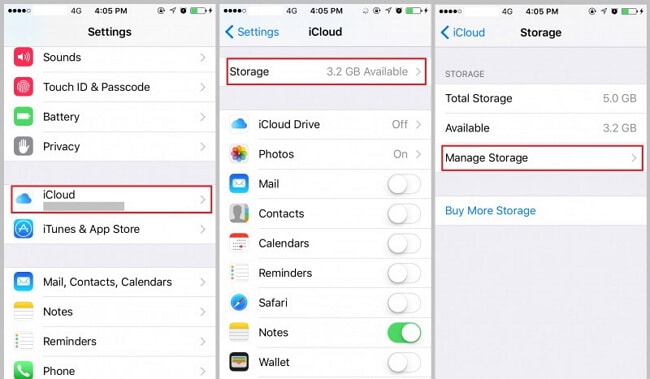
Esto debería crear el espacio que necesita en su cuenta de iCloud. Verifique que el espacio requerido sea suficiente para su nueva copia de seguridad y luego proceda según lo planeado para ejecutar su copia de seguridad.
2.2 Actualice su almacenamiento: Sin embargo, si no se siente cómodo eliminando sus copias de seguridad antiguas, puede optar por la opción de actualizar su almacenamiento de iCloud. Esto se puede hacer simplemente siguiendo los pasos que se describen a continuación:
- Ve a tu aplicación de configuración
- Toca iCloud
- iCloud Storage o Administrar almacenamiento
- Toca la opción Actualizar
- Siga los procedimientos para comprar más espacio de almacenamiento para sus copias de seguridad
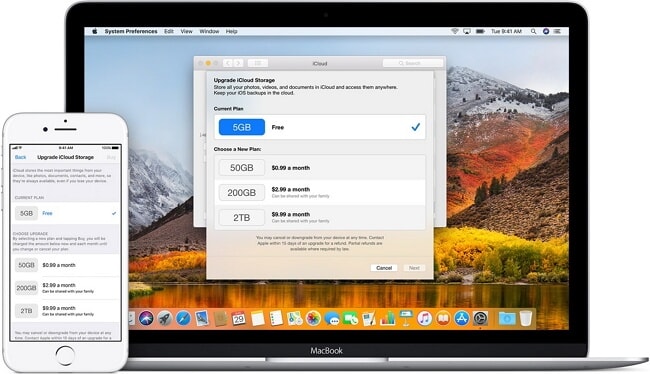
Después de actualizar con éxito, tendrá suficiente plan de espacio de almacenamiento en su cuenta de iCloud. A continuación, puede continuar con la copia de seguridad según lo programado. La copia de seguridad debería continuar sin problemas. Si el proceso de copia de seguridad sigue sin tener éxito, es posible que desee explorar las posibilidades y soluciones restantes de por qué su iCloud no hará una copia de seguridad.
Parte 3: Otras soluciones para solucionar problemas fallidos de copia de seguridad de iCloud
Si el almacenamiento de iCloud no es el problema, lo más probable es que haya algún problema con su inicio de sesión, la configuración de iCloud o algún paso simple que se esté perdiendo. Entonces, aquí hay algunas soluciones más que lo ayudarán a solucionar el La copia de seguridad de iCloud falló problema.
Solución 1: verifique la configuración de iCloud
¡Es posible que su configuración de iCloud sea la que se interponga en el camino para hacer una copia de seguridad exitosa de su iPhone! Solo una pequeña configuración podría estar impidiendo que su iCloud haga una copia de seguridad de su información con éxito. Para verificar si su configuración de iCloud es la culpable, simplemente siga estos pasos:
- Configuración abierta
- Toque su nombre, que generalmente se encuentra en la parte superior de la página
- Proceda a tocar en iCloud
- Desplácese hacia abajo para ver si la opción Copia de seguridad de iCloud está activada. Si no, este es el culpable.
- Si iCloud Backup no está activado, tóquelo para activarlo.
- Proceda a intentar hacer una copia de seguridad de su dispositivo.


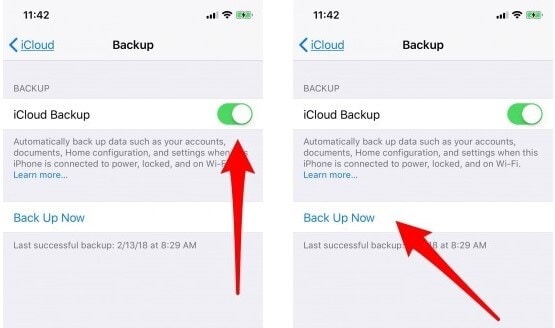
La copia de seguridad ahora debería continuar sin problemas y sin ningún problema. Sin embargo, si aún no lo hace, debe pasar a la siguiente solución.
Solución 2: verifique su red y la configuración de la red
Puede ser la más simple de las cosas que actuará como la solución o el control que tanto se necesita para abordar el problema. La copia de seguridad de iCloud falló tema. Puede parecer básico, pero a menudo la mayoría lo pasa por alto y, a menudo, es el culpable de muchos errores y problemas que se encuentran con el iPhone. Es la red, la conexión Wi-Fi y la configuración de red.
Para que la copia de seguridad de iCloud sea exitosa, debe tener una conexión a Internet estable y rápida y asegurarse de que todas las configuraciones permitan que su dispositivo se conecte sin problemas a Internet. Si esto no sucede, no solo la copia de seguridad no funcionará, sino que también afectará a otras aplicaciones, lo que le impedirá acceder a Internet.
Antes de hacer una copia de seguridad, es posible que también desee asegurarse de que su fuente de Internet o Wi-Fi no tenga fallas y que tenga una conexión a Internet rápida. Esto podría marcar la diferencia entre una copia de seguridad exitosa y una Copia de seguridad de iCloud fallida.
Entonces, ¿cómo solucionas este error? Puede hacer esto restableciendo la configuración de red (una vez que haya terminado de verificar si su conexión Wi-Fi está configurada correctamente) en su iPhone siguiendo estos simples pasos:
- Toque en la aplicación de configuración
- Proceda a seleccionar la opción “General”
- Deslice hacia abajo para encontrar el botón ‘Restablecer’ y selecciónelo.
- Toque la opción Restablecer configuración de red
- Se le pedirá que ingrese su contraseña por razones de seguridad. Ingrese su código y confirme el restablecimiento de la red.
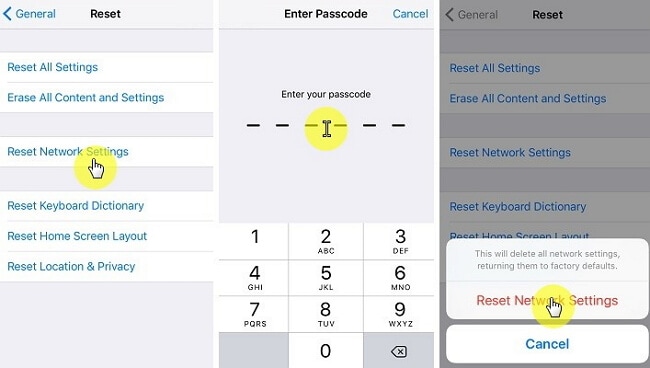
¡Su conexión de red ahora debería estar como nueva! Si esto aún no resuelve su problema, continúe con el siguiente método.
Nota: Antes de continuar con el restablecimiento de la configuración de red, debe guardar los detalles de los datos móviles/Wi-Fi de su red, como ID/contraseña, configuración de VPN/APN, etc. Esto es importante ya que al realizar este proceso se actualizará toda la información.
Solución 3: cerrar sesión y volver a iniciar sesión
Esta es una solución subestimada para muchos problemas con muchos dispositivos, un simple cierre de sesión e inicio de sesión puede solucionar cualquier problema. Para hacer esto, simplemente siga este sencillo procedimiento:
- En primer lugar, abra la aplicación Configuración en su iPhone.
- Toca Cuentas y contraseñas en la parte inferior de la pantalla. Es posible que deba desplazarse hacia abajo para ver la opción.
- Desplácese hasta la parte inferior de la pantalla ‘Cuentas y contraseñas’ y toque Cerrar sesión.
- Aparecerá una pantalla de confirmación que le pedirá que confirme el cierre de sesión de su cuenta. Continúe con el cierre de sesión.
- Vuelva a iniciar sesión en su cuenta ingresando su nombre de usuario y contraseña.
- Por último, intente hacer una copia de seguridad de su dispositivo una vez más. Si el problema se resolvió, su copia de seguridad continuará sin problemas. De lo contrario, proceda a explorar las otras posibilidades del error que se enumeran a continuación.
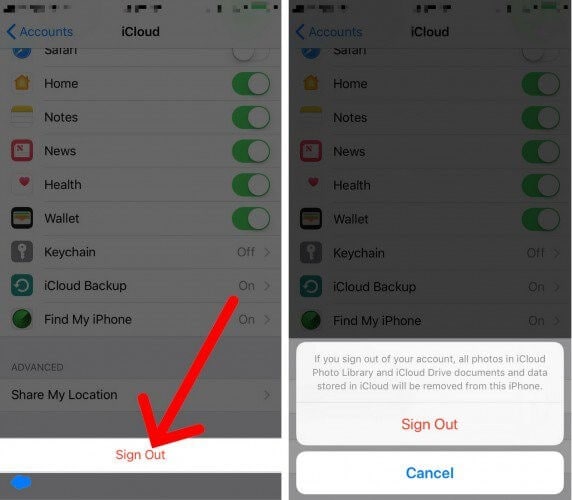
Solución 4: Actualizar iPhone:
Si no se pudo completar la última copia de seguridad, es recomendable actualizar su dispositivo iPhone. Por lo tanto, para actualizar el dispositivo, siga los sencillos pasos que se mencionan aquí:
- Ir a la configuración
- Haga clic en la opción General
- Luego visite Actualización de software, eso es todo.
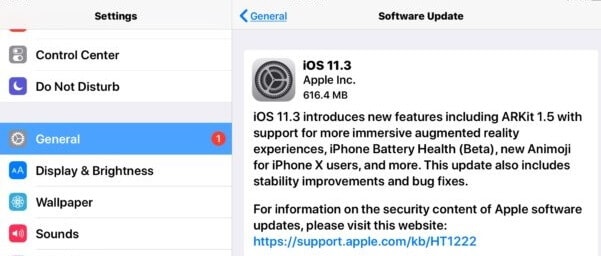
Actualizar el software de tu iPhone te ayudará a salir de iCloud no hará una copia de seguridad problema.
Parte 4: una forma alternativa de hacer una copia de seguridad de su iPhone: DrFoneTool – Copia de seguridad del teléfono (iOS)
Ahora, para evitar problemas con más La copia de seguridad de iCloud falló tema, usted tiene una maravillosa alternativa. Este software de terceros actuará como la mejor solución para el proceso de copia de seguridad de su dispositivo y también sin pérdida de datos.
El software del que estamos hablando ha sido especialmente diseñado para satisfacer sus necesidades de copia de seguridad y restauración para iPhone. Además, garantiza la seguridad de los datos. Bueno, su suposición es correcta, estamos hablando de DrFoneTool – Phone Backup (iOS) que hará que el proceso de respaldo sea bastante fluido y significativamente rápido para completar.

DrFoneTool – Copia de seguridad del teléfono (iOS)
La copia de seguridad y restauración de datos de iOS se vuelve flexible.
- Un clic para hacer una copia de seguridad de todo el dispositivo iOS en su computadora.
- Soporte para respaldar aplicaciones sociales en dispositivos iOS, como WhatsApp, LINE, Kik, Viber.
- Permitir una vista previa y restaurar cualquier elemento de la copia de seguridad a un dispositivo.
- Exporte lo que desee de la copia de seguridad a su computadora.
- Sin pérdida de datos en los dispositivos durante la restauración.
- Haga una copia de seguridad y restaure selectivamente los datos que desee.
- Supported iPhone 7/SE/6/6 Plus/6s/6s Plus/5s/5c/5/4/4s that run iOS 10.3/9.3/8/7/6/5/4
- Totalmente compatible con Windows 10 o Mac 10.13/10.12/10.11.
Simplemente siga el procedimiento a continuación para hacer una copia de seguridad del iPhone:
- Para empezar, descargue e instale DrFoneTool – Copia de seguridad del teléfono (iOS)
- A partir de entonces, abra el software después de la instalación, luego conecte su iPhone a su PC y elija Copia de seguridad
- Este software le permite seleccionar las cosas que desea respaldar, como imágenes, videos, historial de llamadas, etc. Tienes la total libertad de elegir lo que quieres conservar y lo que no deseas conservar. Una vez que haya terminado de seleccionar las cosas que desea respaldar, haga clic en el botón de respaldo en la esquina inferior derecha de la pantalla.
- Espere a que se complete el proceso de copia de seguridad, ¡y listo!
- Debido a su flexibilidad, DrFoneTool también le permite ver y verificar el contenido de cada copia de seguridad que haya realizado, así como las categorías de la copia de seguridad. Puede elegir un solo archivo o dividirlo en varios archivos para exportarlos a la PC o imprimirlos.




¡Eso fue todo! ¿No fue fácil y súper sencillo hacer una copia de seguridad de todos los datos de su iPhone con éxito?
Por lo tanto, esperamos su preocupación por La copia de seguridad de iCloud/iPhone falló debido a menos espacio de almacenamiento o cualquiera de las otras razones mencionadas anteriormente, ahora se resolverá. Además, si los otros métodos fallan, puede optar por DrFoneTool – Phone Backup (iOS) y mantenerlo como su coartada como una de las mejores alternativas de copia de seguridad de iCloud.
últimos artículos

